Cómo utilizar buscar y reemplazar en Word 2008 para Mac
En Word 2008 para Mac, usted no está limitado a hacer sustituciones de palabras cuando se utiliza Buscar y reemplazar. Usted puede hacer cambios de formato, así, que le ahorra tiempo. Por ejemplo, si desea buscar una palabra y hacer que parezca en negrita y cursiva, usted puede hacer fácilmente una sola búsqueda para hacer el cambio a lo largo del documento.
Conteúdo
- Elija edición-buscar.
- Escriba la palabra que desea reemplazar en el campo buscar lo. haga clic en el highlight todos los artículos casilla de verificación para localizar todas las apariciones de la palabra o frase que está buscando en el documento.
- Haga clic en el botón buscar todo y luego cierre el cuadro de diálogo buscar y reemplazar.
- Menú formato-font y seleccione el formato que desee de la lista estilo de fuente. haga clic en aceptar.
Aquí es cómo utilizar Buscar y reemplazar para realizar cambios globales de formato en un documento:
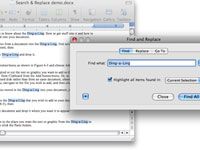
 Agrandar
AgrandarElija Edición-Buscar.
Opcionalmente, pulse la tecla Comando + F Buscar y reemplazar Aparece el diálogo.
Escriba la palabra que desea reemplazar en el campo Buscar Lo. Haga clic en el Highlight Todos los Artículos casilla de verificación para localizar todas las apariciones de la palabra o frase que está buscando en el documento.
Si no hace clic en la casilla de verificación Resaltar todos los articulos, Word encontrará cada aparición de la palabra uno a la vez. Debido a que usted desea cambiar a todos, que desea resaltar todas.
Haga clic en el botón Buscar todo y luego cierre el cuadro de diálogo Buscar y Reemplazar.
Todas las apariciones de la palabra ahora se seleccionan.
Menú Formato-Font y seleccione el formato que desee de la lista Estilo de fuente. Haga clic en Aceptar.
Cada aparición de la palabra en el documento ahora aparece con el formato seleccionado.






